一台电脑怎么安装两个系统 双系统电脑开机怎么选择系统
大家知道一台电脑可以同时安装两个系统吗?相信有很多喜欢摆动电脑的小伙伴都已经尝试过了,大家知道怎么操作吗?不知道怎么安装的小伙伴们可以看看下面的安装教程学习一下。
怎么同时安装两个系统:
一、安装准备:
1、备份重要文件并分出一个磁盘分区,大小30G左右,win7新建磁盘分区的方法;
2、启动菜单修复工具:NTBootAutofix v2.5.7绿色版;
3、win10系统下载:ghost win10 32位硬盘直装版v2019.03。
二、一台电脑安装两个系统步骤如下:
1、假设两个系统分别安装在C盘和D盘,其中win7已经安装在C盘,所以需要将win10镜像文件放在C、D盘之外的分区;
2、直接使用解压工具解压到当前目录,双击“安装系统.exe”;
3、在安装向导中,保持默认的选项,选择win10要安装的位置,如D盘,确定;因为C盘已经有win7系统,此时把win10安装在D盘,才能组成双系统;
4、弹出提示框,确认无误,点击“是”立即重启,执行win10系统安装到D盘的操作,如下图所示;
5、完成上一步,重启后会直接进入到win7系统,在win7系统中打开启动菜单修复工具NTBootAutofix,点击“自动修复”;
6、开始修复双系统启动菜单,修复完成后,关闭当前窗口,重启系统;
7、在启动界面就会出现两个启动菜单,分别是win7和win10,这边要选择win10进入,因为安装还没完成;
8、进入win10系统全新的启动画面,继续安装win10系统并进行配置;
9、进入win10系统之后继续执行系统组件的安装,并设置应用,需等待一段时间;
10、进入到win10系统桌面,安装结束。
双系统电脑开机怎么选择系统:
一、先安装的Win7,后安装的Win10
1、首先修复Win7/Win10双系统启动菜单(可借助BCDautofix双系统启动菜单修复工具自动修复)。
2、然后再启动到Win10系统,按Win + R组合键调出“运行”对话框,在其中输入“msconfig”,确定,打开“系统配置”窗口,切换到“引导”选项卡。如图:
3、选择想做为默认启动的系统,然后“设为默认值”,再把“超时”设置为3-5秒,也就是双系统启动菜单的显示时间。然后“确定”关闭窗口。
PS: 请不要勾选截图中的“安全引导”选项。
4、最后再关闭Win10“快速启动”功能即可。
二、先安装的Win10,后安装的Win7
这种情况就非常简单了,只需在上面提到的“系统配置”窗口中,把Win10设置成默认启动项,然后再关闭Win10快速启动功能就可以了。
以上便是‘一台电脑怎么安装两个系统 双系统电脑开机怎么选择系统’的相关知识了,希望可以为大家带来帮助,如果你还想了解更多关于系统的知识,可以关注教程之家网。
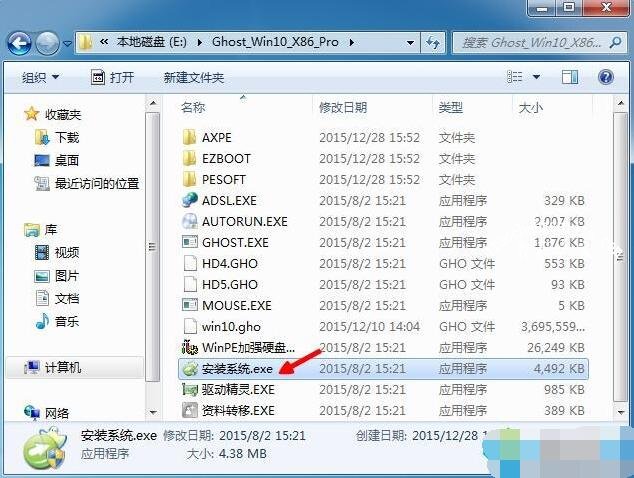
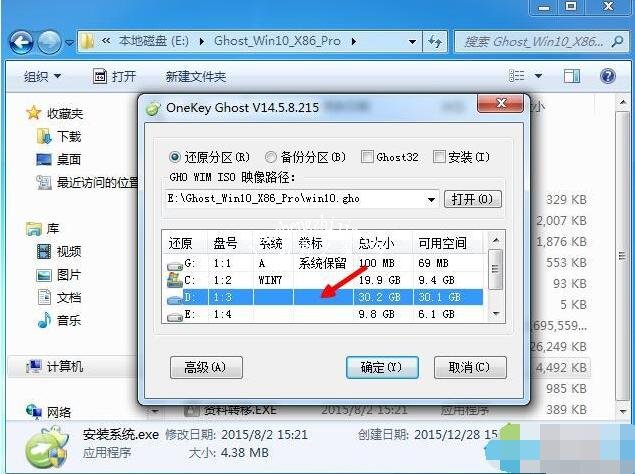
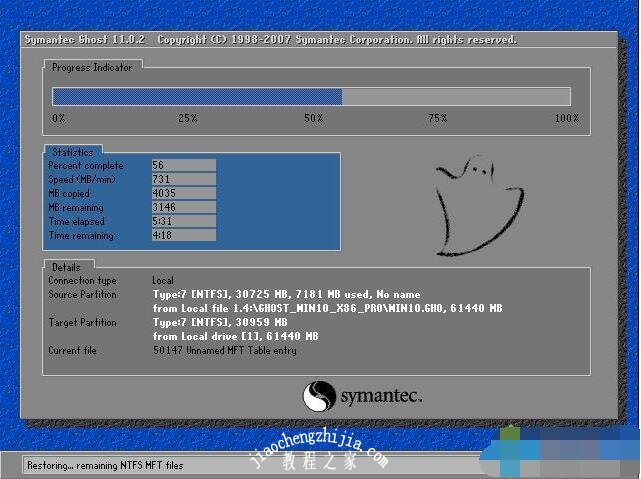
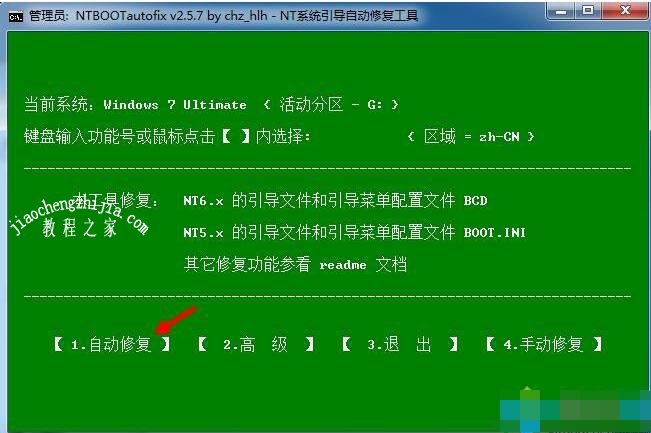
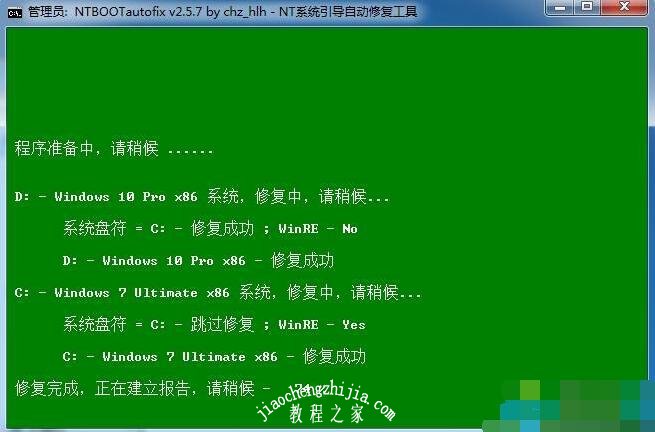
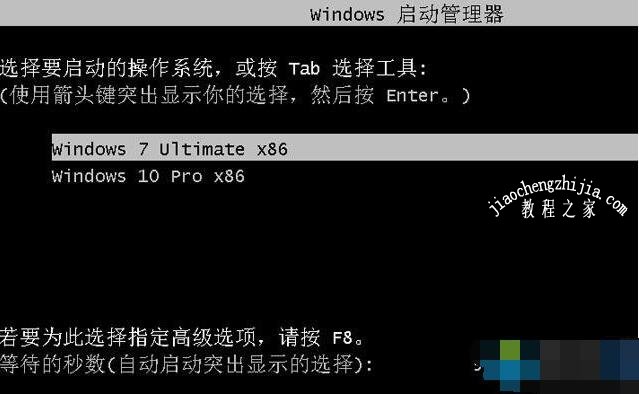
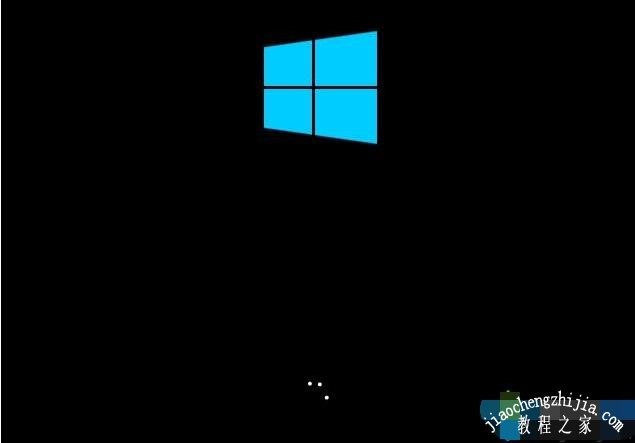


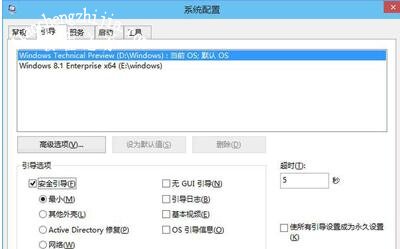




![win10系统桌面“我的电脑”图标不见了如何找回[多图]](https://img.jiaochengzhijia.com/uploads/allimg/200501/134P62S0-0-lp.png@crop@160x90.png)
![win10系统玩逃生2提示已停止工作不兼容如何解决[多图]](https://img.jiaochengzhijia.com/uploads/allimg/200514/10440S917-0-lp.png@crop@240x180.png)
![windows10软件开机自启怎么设置 win10怎么设置软件开机自动启动[多图]](https://img.jiaochengzhijia.com/uploads/allimg/200430/1P105M34-0-lp.jpg@crop@240x180.jpg)
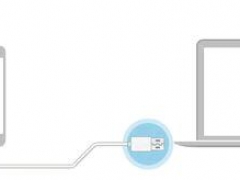
![win10开机内存占用50怎么办 win10一开机内存就占用过高的解决方法[多图]](https://img.jiaochengzhijia.com/uploads/allimg/200428/152003F11-0-lp.png@crop@240x180.png)